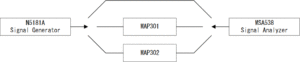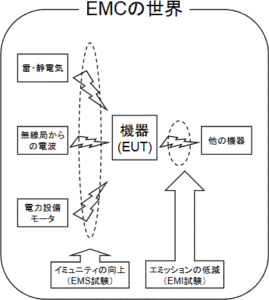MSA500シリーズシグナルアナライザのリアルタイムモードには強力なトリガ機能が備えられています。
各トリガ機能の操作方法と応用例を解説します。
トリガソースの選択
MSA500のリアルタイムモードでトリガ機能を用いる場合、下記のトリガソースをまず選択します。
| フリーラン | 波形更新が無条件に行われます。 |
|---|---|
| IFレベル | トリガ条件をスパン内の全電力のリファレンスレベルからの相対地として定義し、信号レベルがそれ以上であれば波形を更新します。 |
| パワー | トリガ条件をスパン内の全電力のリファレンスレベルからの相対値として定義し、トリガスロープが”RISE”の時は信号電力がトリガレベル以上であれば波形を更新します。 トリガスロープが ”FALL“ の時は 信号電力がトリガレベル以下であれば波形を更新します。 |
| チャネルパワー | トリガ条件をスパンを 5 分割したチャネル内の全電力として定義し、 その中の 1 チャネルをトリガの対象として選択します。 トリガスロープが ”RISE” の時は、選択されたチャネル内の 信号電力がトリガレベル以上であれば波形を更新します。 トリガスロープが ”FALL“ の時は、選択されたチャネル内の 信号電力がトリガレベル以下であれば波形を更新します。 |
| 外部 | トリガ条件を外部トリガ入力コネクタに入る電圧として定義し、 トリガスロープが ”+” の時は、外部入力レベルが閾値以上であれば波形を 更新します。 トリガスロープが”+”の時は、外部入力レベルが閾値以下で あれば波形を更新します。 |
各トリガの比較表を記します。1サンプル時間は第7項の表を参照ください。
| トリガソース | 時間分解能 | スロープ | レベル範囲 |
|---|---|---|---|
| IFレベル | 14.7ns | RISEのみ | 1~100 %(1% ステップ) |
| パワー | 1サンプル | RISE/FALL | -40~0 dB(1dBステップ) |
| チャネルパワー | 5サンプル | RISE/FALL | -40~0 dB(1dBステップ) |
| 外部 | 14.7ns | RISE/FALL | 0.56V固定 |
プリトリガの設定
トリガイベントより前のデータを全体の何パーセントにするかを設定します。
0/25/50/75/100[%]のいずれかを選択します。
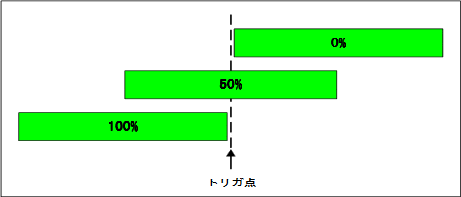
トリガスロープの設定
トリガスロープか”RISE”か”FALL”かを選択します。動作については1の項を参照してください。
スキャンの設定
トリガの波形更新動作が1回のみ(シングル)か連続(コンティニュー)かを選択します。
トリガレベルの設定
| IFレベル | フルスケールに対する割合で設定します。 1 から 100[%] で 1% ステップです。 |
|---|---|
| パワー | スパン内の電力のフルスケールからの相対値をデシベルで設定します。 0 から -40[dB] で 1dB ステップです。 |
| チャネルパワー | チャネル内の電力のフルスケールからの相対値をデシベルで設定します。 0から-40[dB]で1dB ステップです。 |
トリガレベルの設定
| チャネルパワー | リガ対象のチャネルを 1-5 の中から選択します。 1 がスタート周波数側で、 3 がセンター、 5 がストップ周波数側になります。 |
|---|
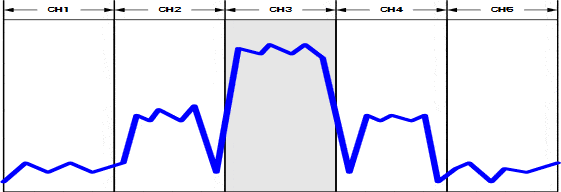
アクイジションフレーム数の設定
アクイジションする長さをフレーム数にて設定します。(1-16383)
メニューは”OPERATIONMODE”の直下にあります。
“ACQFRAME”(F3)を押して、フレーム数をエンコーダで設定します。
”ENCSTEP”(F6)にてエンコーダのステップサイズが設定可能です。
1フレームは時間軸上の1024サンプルから構成されます。
サンプル・フレーム時間と最大連続捕捉時間はスパンの設定に依存して下記のようになります。
| スパン | サンプル時間 | フレーム時間 | 最大連続捕捉時間 |
|---|---|---|---|
| 20MHz | 29.4ns | 30.1us | 0.4935s |
| 10MHz | 58.8ns | 60.2us | 0.9869s |
| 5MHz | 118ns | 121us | 1.973s |
| 2MHz | 294ns | 301us | 4.935s |
| 1MHz | 588ns | 602us | 9.869s |
| 500kHz | 1.18us | 1.21ms | 19.73s |
| 200kHz | 2.94us | 3.01ms | 49.35s |
| 100kHz | 5.88us | 6.02ms | 98.69s |
| 50kHz | 11.8us | 12.1ms | 197.3s |
| 20kHz | 29.4us | 30.1ms | 493.5s |
メイン解析画面の設定
”OPERATION MODE”の直下の”ANALYSIS MAIN”(F1)にメイン画面の種類を設定します。
| スペクトラム | スペクトラム解析を設定します。解析フレーム数は1に固定されます。 |
|---|---|
| スペクトログラム | スペクトログラム解析を設定します。 |
| オーバーライト | オーバーライト解析を設定します。トリガはフリーランのみになります。 |
| タイムドメイン | タイムドメイン解析を設定します。更に下記から選択します。
|
サブ解析画面の設定
“ANALYSIS SUB”(F2) にてサブ画面の種類を設定します。
- 電力対時間:縦軸が電力で横軸が時間になります。
- スペクトログラム:スペクトログラム解析を設定します。
- オフ:メイン画面のみの1画面表示になります。
アクイジションの開始
“HOLD/RUN”を押すとアクイジションを開始してトリガイベントを待ちます。
中断する場合はもう一度”HOLD/RUN”
を押します。
応用例
- まれに出力されるスペクトラムの観測
送信機から間歇的に出力されるスペクトラムを取得します。トリガ条件を満たす波形のみをマックスホールドにて蓄積します。
[設定手順]
- リアルタイムモードにて中心周波数、スパン、リファレンスレベルを所望の値に設定
- “TRIG” - ”TRIG SRC SELECT”[F1]-”IF LEVEL”[F4]と押してIF LEVELを5%に設定
- “RETURN”[F6]–“SCAN”[F4] で”CONTINUE”を設定
- “OPERATION MODE”–“ANALYSIS MAIN”[F1]で”SPECTRUM”を設定
- “RETURN”[F6]–“ANALYSIS SUB”[F2]で”OFF”[F3]を設定
- “CALC”–“MAX HOLD”[F2]でホールド数を無限大”**”に設定
- “HOLD/RUN”を押してアクイジション開始
- データが取得できたら”HOLD/RUN”を押してアクイジション停止
- ETC路側機側のASK信号の解析
ETC路側機からの出力されるスプリットフェーズ符号化されたASK信号を解析します。
[設定順]
- リアルタイムモードにて中心周波数、スパン、リファレンスレベルを所望の値に設定
- “TRIG”-”TRIG SRC SELECT”[F1]-”POWER”[F2]と押してPOWERを-35dBに設定
- “RETURN”[F6]–“SLOPE”[F3]RISE,“SCAN”[F4]”SINGLE”に設定
- “OPERATION MODE”–“ANALYSIS MAIN”[F1]-”T DOMAIN”[F4]–“POWER-T”[F1]を設定
- “RETURN”[F6]–“ANALYSIS SUB”[F2]で”SPECTROGM”[F2]を設定
- “RETURN”[F6]–“ACQ FRAME”[F3]で500に設定
- “HOLD/RUN”を押してアクイジション開始
- アクイジション終了したら”STT FRAME”[F4],“ANL FRAME”[F5]を調整してメインの解析位置と幅を設定して解析
- スマートメータの送信時間の測定
マートメータ送信機から出力されるGFSK信号の送信持続時間を測定します。
- 以下の測定では、
- フレーム時間:301[us]@2M スパン
- 測定された送信
- 測定された送信フレーム数:754
- 送信時間:0.301x754=226.9[ms] となります。
- リアルタイムモードにて中心周波数、スパン、リファレンスレベルを所望の値に設定
- “TRIG”-”TRIG SRC SELECT”[F1]-”POWER”[F2]と押してPOWERを-35dBに設定
- “RETURN”[F6]–“PRE TRIG”[F2]0%,“SLOPE”[F3]“RISE”,“SCAN”[F4]”SINGLE”を設定
- “OPERATION MODE”–“ANALYSIS MAIN”[F1]-”SPECTRUM”[F1]を設定
- “RETURN”[F6]–“ANALYSIS SUB”[F2]で”SPECTROGM”[F2]を設定
- “RETURN”[F6]–“ACQ FRAME”[F3]で2000に設定
- “HOLD/RUN”を押してアクイジション開始
- アクイジション終了したら”STT FRAME”[F4]を調整して送信開始と送信終了間のフレーム数を測定
製品ピックアップ
シグナルアナライザ MSA500
高速フーリエ変換(FFT)によるリアルタイム方式と、従来の掃引方式の2方式を搭載。両方向のそれぞれの長所を利用可能。
【短納期可能】シグナルアナライザ MSA538
MSA500シリーズの中でもっともポピュラーなモデル
■測定周波数:20kHz~3.3GHz
【短納期可能】シグナルアナライザ MSA538E
EMI測定機能搭載モデル
■測定周波数:20kHz~3.3GHz
【短納期可能】シグナルアナライザ MSA558
8.5GHz帯域により無線系情報通信のほとんどのアプリケーションをカバー
■測定周波数:20kHz~8.5GHz
【短納期可能】シグナルアナライザ MSA558E
EMI測定機能搭載モデル
■測定周波数:20kHz~8.5GHz
シグナルアナライザ MSA538TG
トラッキングジェネレータ搭載モデル
■測定周波数:20kHz~3.3GHz

お気軽にお問い合わせください
見積もりが欲しい、電波暗箱をカスタマイズしたい、製品の修理がしたい。
どんな小さなこともお気軽にお問い合わせください。
(営業時間:8:30~17:30)